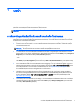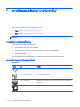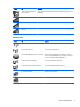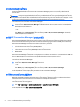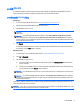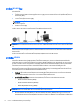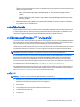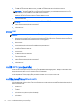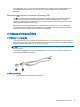HP Notebook Computers Reference Guide - Windows Vista and Windows 7
การใช WLAN
การเชื่อมตอไรสายเปนการเชื่อมตอคอมพิวเตอรเขากับเครือขาย Wi-Fi หรือ WLAN เครือขาย WLAN ประกอบดวย
คอมพิวเตอรและอุปกรณเสริมอื่นๆ ที่เชื่อมตอเขาดวยกันผานเราเตอรไรสายหรือจุดเขาใชงาน
การเชื่อมตอกับ WLAN ที่มีอยู
Windows 7
1. ตรวจสอบวาอุปกรณ WLAN เปดอยู (โปรดดู
การเปดหรือปดอุปกรณไรสาย ในหนา 4)
2. คลิกที่ไอคอนเครือขายในพื้นที่แจงเตือนที่ดานขวาสุดของแถบงาน
3. เลือก WLAN ของคุณจากรายการ
หมายเหตุ: หากไม
มี
WLAN แสดงอยูในรายการ แสดงวาคุณอาจอยูนอกระยะการเชื่อมต
อของเราเตอรไรสายหรือ
จุดเขาใชงาน
หมายเหตุ: หากคุณไม
พบ
WLAN ที่คุณตองการเชื่อมต
อ
ใหคลิก Open Network and Sharing Center
(เปดศูนยเครือข
ายและการใชรวมกัน
) แล
วคลิก
Set up a new connection or network (ตั้งคาการเชื่อมต
อ
หรือเครือข
ายใหม
) รายการตัวเลือกจะปรากฏขึ้น คุณสามารถเลือกที่จะค
นหาดวยตนเองและเชื่อมตอกับเครือขายหรือ
สร
างการเชื่อมตอเครือขายใหม
ก็ได
4. คลิก เชื่อมตอ
หากเปนเครือขาย WLAN ที่รองรับการรักษาความปลอดภัย จะมีพรอมตใหคุณปอนรหัสความปลอดภัยสําหรับเครือ
ขาย พิมพรหัส แลวคลิก ตกลง เพื่อทําการเชื่อมตอ
Windows Vista
1. ตรวจสอบใหแนใจวาอุปกรณ WLAN เปดอยู (โปรดดู
การเปดหรือปดอุปกรณไรสาย ในหนา 4)
2. เลือก เริ่ม > เชื่อมตอกับ
3. เลือก WLAN ของคุณจากรายการ
●
หากเครือขายไมมีการรักษาความปลอดภัย จะมีคําเตือนปรากฏขึ้น คลิก เชื่อมตอทุกกรณี เพื่อยอมรับคําเตือน
และทําการเชื่อมตอ
●
หากเปนเครือขาย WLAN ที่รองรับการรักษาความปลอดภัย จะมีพรอมตใหคุณปอนรหัสความปลอดภัยสําหรับ
เครือขาย พิมพ
รหัส แลวคลิก เชื่อมตอ เพื่อทําการเชื่อมตอ
หมายเหตุ: หากไมมี WLAN แสดงอยูในรายการ แสดงวาคุณอาจอยูนอกระยะการเชื่อมตอของเราเตอรไรสายหรือ
จุดเขาใชงาน
หมายเหตุ: หากคุณไม
พบ
WLAN ที่คุณตองการเชื่อมต
อ
ใหคลิก Show all connections (แสดงการเชื่อมต
อ
ทั้งหมด) รายการเครือขายที่พรอมใชงานจะปรากฏขึ้น คุณสามารถเลือกที่จะเชื่อมตอกับเครือขายที่มีอยู หรือสรางการ
เชื่อมตอเครือขายใหมก็ได
หลังจากที่ทําการเชื่อมตอ คุณจะสามารถวางตัวชี้เมาสไวเหนือไอคอนเครือขายในพื้นที่แจงเตือนที่ดานขวาสุดของแถบงาน
เพื่อตรวจสอบชื่อและสถานะของการเชื่อมตอ
หมายเหตุ: ระยะการทํางาน (ระยะทางสําหรับการรับส
งสัญญาณไรสาย
) ขึ้นอยูกับการปรับใช
WLAN ผูผลิตเราเตอร
คลื่น
รบกวนจากอุปกรณอิเล็กทรอนิกสอื่นๆ หรือสิ่งกีดขวาง เชน ผนังและพื้น
การใช WLAN 5